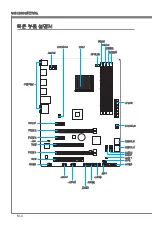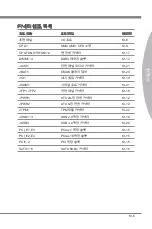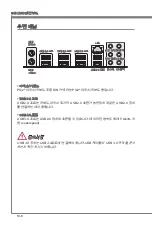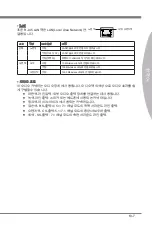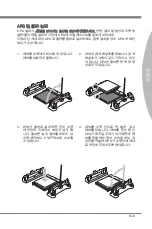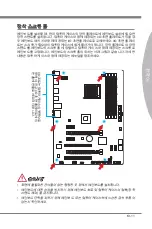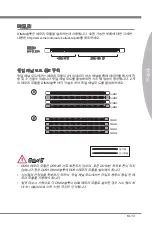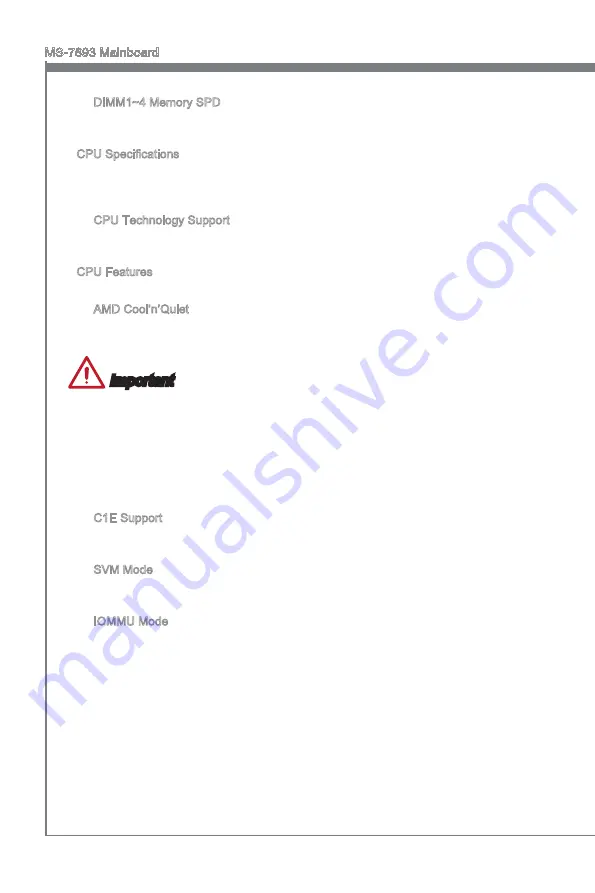
En-34
MS-7693 Manboard
DIMM1~4 Memory SPD
Press <Enter> to enter the sub-menu. The sub-menu dsplays the nformatons of
nstalled memory.
CPU Specficatons
Press <Enter> to enter the sub-menu. Ths sub-menu hghlghts all the key features of
your CPU. The nformaton wll vary by model and s read-only. You can also access ths
nformaton at any tme by pressng [F4]. Press <Enter> to enter the sub-menu.
CPU Technology Support
Press <Enter> to enter the sub-menu. The sub-menu shows the nstalled CPU
technologes. Read only.
CPU Features
Press <Enter> to enter the sub-menu.
AMD Cool’n’Quet
The Cool’n’Quet technology can effectvely and dynamcally lower CPU speed and
power consumpton.
Important
To ensure that Cool’n’Quet functon s actvated and wll be workng properly, t s
requred to double confirm that:
Run BIOS Setup, and select OC. Under OC Menu, find CPU Features > AMD
Cool’n’Quet, and set ths tem to “Enabled”.
Enter Wndows, and select [Start]->[Settngs]->[Control Panel]->[Power Optons].
Enter Power Optons Propertes tag, and select Mnmal Power Management under
Power schemes.
C1E Support
Enable ths tem to reduce the CPU power consumpton whle dle. Not all processors
support Enhanced Halt state (C1E).
SVM Mode
Ths tem allows you to enable/dsable the AMD SVM (Secure Vrtual Machne)
Mode.
IOMMU Mode
Ths tem allows you to enable/dsable the IOMMU (I/O Memory Management Unt)
for I/O vrtualzaton.
▶
▶
▶
▶
▶
•
•
▶
▶
▶
Summary of Contents for 970A-G43 Series
Page 1: ... 970A G43 series MS 7693 v3 x Mainboard G52 76931X9 Asia version ...
Page 13: ...English 970A G43 Series ...
Page 48: ......
Page 49: ...한국어 970A G43 시리즈 ...
Page 84: ......
Page 85: ...日本語 970A G43シリーズ ...
Page 120: ......
Page 121: ...繁體中文 970A G43 系列 ...
Page 156: ......
Page 157: ...简体中文 970A G43 系列 ...